WimTool是一款国外功能强大的Win32位应用程序,主要功能包括挂载和解开、新制和追加、导出和分割、删卷和信息、外壳执行页、外壳图标页、注册及设置、说明和声明等等。每一个功能都会有详细的使用说明,请在使用前仔细阅读,如果你觉得这款软件有用,欢迎来下载WimTool中文绿色免费版。
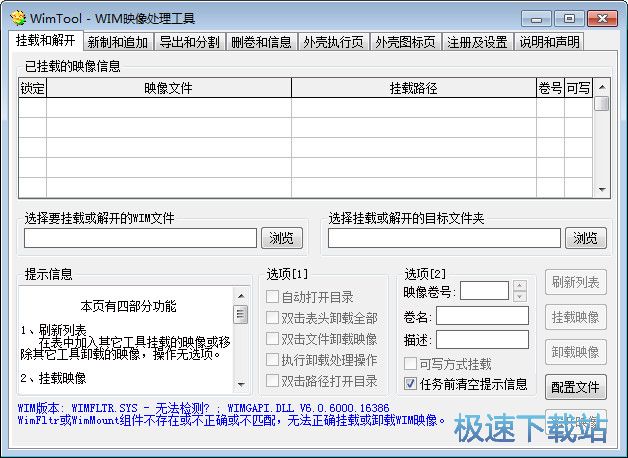
基本介绍
1、WimTool并不是Imagex的GUI,可以脱离Imagex而独立使用。
2、WimTool能提供普通用户对WIM格式文件最常用的处理功能,如制作映像文件、挂载映像、解开Wim映像到硬盘的目录和向现存的Wim文件加入新的映像卷等。
3、在WimTool中,对Wim文件进行操作处理时,界面元素给用户提供了相当的显示信息,对Wim文件最常见的处理出现失败时,WimTool会提供失败的说明。
4、WimTool界面采用分页式设计,每页都提供了必要的操作说明、选项要求和注意事项。初次使用的用户请先阅读每页的操作说明。

功能简介
WimTool集成了处理Wim文件的以下常用功能。
1、支持制作不同压缩类型的映像文件。在制作新的映像文件时,用户可给新的映卷指定映卷名称和映卷描述,并加上启动标记,同时用户可以在WimTool中指定压缩类型。
2、支持向现有的映像文件添加新的映卷,并可指定新映卷的名称和描述,并加上启动标记。
向现有映像文件添加新的映像卷时,WimTool会自动检测原映像文件的压缩类型,并使新加入的映像卷与之匹配。
3、支持挂载和卸载Wim文件。用WimTool挂载Wim文件时,用户可以选择指定的映像文件和挂载目录,同时也可指定挂载方式(是否可写或只读)。
4、支持向硬盘解开(应用)Wim文件中指定的映像卷,包括解开分割包。WimTool解开Wim文件时会自动检测用户指定的Wim是否属分割包,并将其它分包系列也解开到指定目录。
5、支持将单一的大体积Wim文件按指定大小分割,分包文件既支持WimTool解开也支持Imagex解开;也支持将一组分割包合并成单一的Wim映像文件。
6、支持将某Wim文件中存在的映像卷导入到另一个Wim文件中。导入映像卷的目标Wim文件既支持Imagex操作,也支持WimTool操作,如挂载、解开等。
7、支持从已有的Wim文件中删除已有的映像卷条目。
8、支持查看Wim文件基本属性和详细信息,如映卷名称、映卷描述、压缩类型、映像卷数目、是否属分割包等。
9、支持列出系统所有挂载的Wim映像及其挂载目录、挂载方式等。
10.支持修改现有的Wim映像文件中的某个映卷的名称和描述,并加上启动标记。
11.支持 Mount 、MountRW 、UnMount 、Apply 、 Capture 、ReMount 和 Append 七项命令行参数及它们的常用选项。
12.支持WIM映像文件与WimTool程序直接关联,并可创建右键菜单,方便挂载或打开WIM映像文件。
13.支持列出映像内的文件目录,这个功能相当于ImageX的/DIR参数,可以在PE系统中使用。
14.支持通过配置文件定义捕获映像或解开映像的规则。WimTool的配置文件与ImageX的兼容。在WimTool内置了一份默认的配置文件,这个配置文件与ImageX的默认配置文件相同。
15.在图形界面中,WimTool对制作映像、解开映像、导出映像、列文件目录等过程提供用户中止操作支持。
16.注册WIM文件关联后可通过双击WIM文件打开WIM映像内的程序或启动到WimTool的图形界面。
17.支持鼠标右键扩展菜单快速展开WIM映像文件和快速制作WIM映像文件,这两项操作提供处理进度。
18.支持基于的WIM的系统备份和系统恢复应用,同时具有简单必须的磁盘管理功能。
19.支持每一个WIM映像设置一个自己特色的个性化图标。
20.支持WimMount V6.1.7000.0及以上版本,可以使用WimMount.SYS的新特性,也兼容旧版本的Wimfltr驱动。

参数说明
WimTool的命令行参数格式与ImageX的基本相同,其中尖括号"< >"内的参数表示必须输入,方括号"[ ]"内的参数表示可以省略,竖线"/"间的参数只取其一;
当文件目录名、映像卷名、映卷描述等含有空格时必须用引号包围。WimTool的命令行参数"/Apply"、"/Capture"和"/Append"只适合小体积映像使用,不提供处理进度。

1、挂载映像
①.只读挂载
格式:WimTool.EXE /Mount <Wim映像文件> <映像卷ID / 映像卷名> <目标路径>
示例:WimTool.EXE /Mount D:\Test.WIM "PE Programs" D:\PROGRAMS
②.可写挂载
格式:WimTool.EXE /MountRW <Wim映像文件> <映像卷ID / 映像卷名> <目标路径>
示例:WimTool.EXE /MountRW D:\Test.WIM 2 D:\PROGRAMS
③.直接挂载
格式:WimTool.EXE <Wim映像文件> [/OpenFile]
示例:WimTool.EXE D:\Test.WIM
④.快速挂载
格式:<Wim映像文件>
示例:D:\Test.WIM
只有设置WIM文件与WimTool关联才能使用"快速挂载"。当WIM映像内设置挂载信息和挂载路径后,"直接挂载"和"快速挂载"先按WIM映像内设置好挂载信息和挂载路径来挂载,
并执行挂载处理命令;若WIM映像内没有设置挂载信息和挂载路径则按WimTool默认的设置来挂载。
⑤.重新挂载
格式: WimTool.EXE /ReMount </All / 目标路径>
示例: 重新挂载所有"无效的WIM挂载": WimTool.EXE /ReMount /ALL
重新挂载指定路径的WIM挂载点: WimTool.EXE /ReMount D:\PROGRAMS
本功能需 WimMount V6.1.7000.0 及以上版本支持,可以快速挂上重启后"无效的WIM挂载"。

2、卸载映像
命令行参数格式: WimTool.EXE /UnMount [/Commit//Update//All] [/AutoRun] <目标路径>
参数"/AutoRun"时将在卸载映像前执行"卸载处理命令",
①.只读卸载挂载目录的映像
格式:WimTool.EXE /UnMount [/AutoRun] <目标路径>
示例:WimTool.EXE /UnMount D:\PROGRAMS
无任何提示,直接进行只读卸载。
②.可写卸载挂载目录的映像
格式:WimTool.EXE /UnMount /Commit [/AutoRun] <目标路径>
示例:WimTool.EXE /UnMount /Commit D:\PROGRAMS
参数"/Commit"直接以可写方式卸载以可写方式挂载的映像。
③.询问可写卸载指定的目录
格式:WimTool.EXE /UnMount /Update [/AutoRun] <目标路径>
示例:WimTool.EXE /UnMount /Update D:\PROGRAMS
参数"/Update"会询问卸载时是否以可写方式卸载。
④.卸载所有被挂载的映像
格式:WimTool.EXE /UnMount /All [/AutoRun]
示例: WimTool.EXE /UnMount /All
只读方式卸载所有被挂载的映像,且卸载映像时目标目录的变化不会被更新到原映像中。
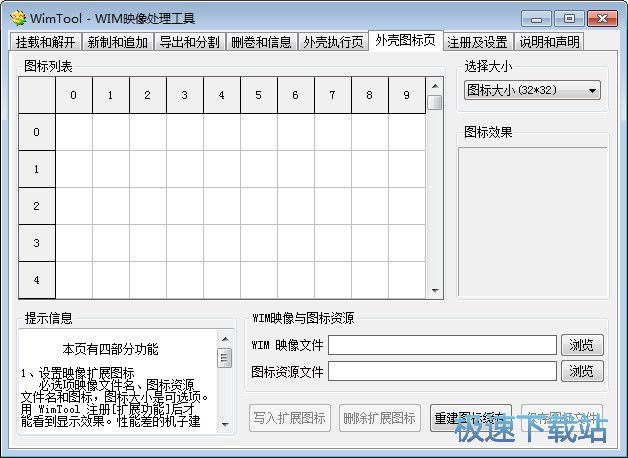
3、快速卸载
清除所有挂载点和挂载信息
格式: WimTool.EXE /CleanUp
示例: WimTool.EXE /CleanUp
本功能需 WimMount V6.1.7000.0 及以上版本支持,可以快速清除所有挂载点和挂载信息,包括"有效的WIM挂载"和"无效的WIM挂载",
同时也清除WimMount挂载时目标目录中的残余文件信息。本命令的功能相当于卸载所有映像后再删空目标目录中的文件。
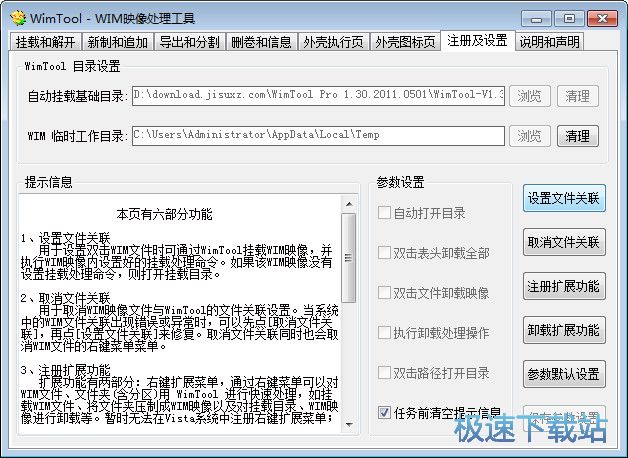
4、解开映像
①.静默方式,不提供处理进度
格式:WimTool.EXE [/YES] /Apply <Wim映像文件> <映像卷ID / 映像卷名> <目标路径>
示例:WimTool.EXE /Yes /Apply D:\Test.WIM 2 D:\PROGRAMS
其中参数 "/Yes" 表示不确认目标目录是否存在文件而直接解开映像(解开的文件有可能覆盖已存在的文件),省略该参数时,
若目标目录已存在文件则要用户确认才执行解开映像操作。其中映像文件可以是分包文件。
②.窗口方式,提供处理进度,支持文件过滤,可用分区号代替盘符,支持操作隐藏分区(必须以系统管理员登录,隐藏分区可以分区号代替)。
格式: WimTool.EXE <映像文件名> </ExtrFile> [格式化参数] [主引导记录] [解压规则] [映像卷ID] [,目标路径]
格式化参数: [[/Format//QFormat] [FAT32/NTFS]]
主引导记录: [/BOOT <NTLDR/BOOTMGR>]
解压规则为: [/Config <配置文件>]
示例: WimTool.EXE D:\Test.WIM /ExtrFile ,D:\PROGRAMS
WimTool.EXE 0:4\SysBack.WIM /ExtrFile /Format FAT32 /Boot NTLDR 1,C:\
WimTool.EXE F:\SysBack.WIM /ExtrFile /QFormat NTFS /Boot BOOTMGR 1,0:1\
WimTool.EXE 0:4\SysBack.WIM /ExtrFile /Format /Boot NTLDR 1,C:\
WimTool.EXE F:\SysBack.WIM /ExtrFile /QFormat /Boot BOOTMGR 1,0:1\
WimTool.EXE 0:4\SysBack.WIM /ExtrFile /Format /Config MyConfig1.INI 1,C:\
WimTool.EXE F:\SysBack.WIM /ExtrFile /QFormat /Config MyConfig2.INI 1,0:1\
当以系统管理员登录,本项功能支持操作隐藏分区,并可用分区号代替盘符,见上面的示例。
"映像卷ID"为 1 时可以省略,省略"目标路径名"时WimTool将在映像文件所在的目录中建立一个与映像基本名同名的目录,并将映像解开到其中。
WimTool能识别分包映像并自动解开分包映像(要求所有的分包映像位于同一目录,展开时从1号分包开始)。
5、制作映像
①.静默方式,不提供处理进度
格式:WimTool.EXE [/Boot] [/Compress <Maximum/Fast/None>] /Capture <目录名> <映像名> [卷名] [描述]
示例:WimTool.EXE /Boot /Compress Maximum /Capture D:\PROGRAMS D:\Test.WIM "MyPrograms"
②.窗口方式,提供处理进度,支持文件过滤,可用分区号代替盘符,支持操作隐藏分区(必须以系统管理员登录,隐藏分区可以分区号代替)。
格式: WimTool.EXE <目标路径名> </CompPath> [捕获规则] [启动标记] [映像文件]
捕获规则为: [/Config <配置文件>]
启动标记为: [/Boot]
示例: WimTool.EXE D:\PROGRAMS /CompPath /Boot D:\Test.WIM
WimTool.EXE C:\ /CompPath /Config MyConfig1.INI 0:4\SysBack.WIM
WimTool.EXE 0:1\ /CompPath /Config MyConfig2.INI F:\SysBack.WIM
窗口方式压制新映像时采用最大压缩比。省略"映像文件名"时WimTool将自动建立一个新的映像文件,并保存在"目标路径"所处的目录下,新映像的基本名与"目标路径"同名。
当Wim映像文件存在时,则将目标目录的内容以新的映卷追加到原映像中。
6、追加映卷
格式:WimTool.EXE [/Boot] /Append <目标路径> <Wim映像文件> [卷名] [描述]
示例:WimTool.EXE /Boot /Append D:\MyTools D:\Test.WIM "MyTools"
7、文件关联
①.注册WIM映像文件与WimTool关联
格式:WimTool.EXE </REG> [/M]
示例:WimTool.EXE /Reg /M
参数"/REG"为文件关联,参数"/M"为注册扩展功能。
②.取消WIM映像文件与WimTool关联
格式:WimTool.EXE </REG /U>
示例:WimTool.EXE /Reg /U
取消文件关联同时也将卸载扩展功能。
8、其它功能
①.重建系统图标缓存
格式: WimTool.EXE /Icon
示例: WimTool.EXE /Icon
说明: 当系统显示的图标出现异常时,可以通过重建图标缓存来更正,本功能可能只对 NT5.x 系统有效。
②.启动指定的功能页
格式: WimTool.EXE /Page n
示例: WimTool.EXE /Page 9
说明: WimTool.EXE的功能共有9页,1~8页位于可视界面,第9页为WimTool.EXE的彩蛋。参数"/Page"可启动到指定的功能页,其中"n"为数字"1~9"。
使用注意
1、在Vista或以后的系统中,WimTool必须以管理员的身份运行,在 NT5.X 系统中也建议以系统管理员的身份运行WimTool。
2、系统中必须正确安装WimFltr或WimMount组件,WimTool才能正常工作。
3、在精简的WinPE系统中某些功能可能无法使用。
4、系统的临时目录必须有足够的空间;在PE中使用时,临时目录建议设置到硬盘上。
5、一个映像中只有一个映卷具有启动标记;映像中的映卷号是唯一的,而映卷名和卷描述仅作为映像卷的说明,它们并不是唯一的,
就是说一个映像中的不同映卷可以具相同的名称和描述。
6、当系统中的WIM文件关联出现错误或异常时,请点[取消文件关联]按钮,再点[设置文件关联]按钮来修复。
7、如果你对捕获映像的配置文件不很了解,请不要修改它,用默认的设置即可。
特别声明
1、WimTool是免费软件,您可无限制地使用、复制、分发和传播本软件,您必须保证每份复制、分发和传播都是真实的和完整的。
2、本人不提供WimTool的任何保证和担保,亦不对用户使用本软件时任何理论上的或实际上的损失承担责任。
3、禁止任何人或任何组织利用本软件从事任何营利活动。
运行环境
Win2K/WinXP/Win2K3/Vista/Win 7及它们相应的PE系统,在上述系统中安装WimFltr或WimMount组件后可以使用全部功能,
如果没有安装WimFltr或WimMount组件,只需一个位于同目录中的WIMGAPI.DLL文件也可使用大部分常用功能。
文件信息
文件大小:448000 字节
文件说明:WimTool - WIM映像处理工具
文件版本:1.30.2011.0501X86
MD5:1EFB68AC8C01C746F44722CB21423D3B
SHA1:1681F09F46F9302964F032BA4EBA64EC01553DBF
CRC32:90E9402D
相关搜索:映像
- 共 0 条评论,平均 0 分 我来说两句
- 人气英雄联盟下载官方下载
- 《英雄联盟》(简称LOL)是由美国拳头游戏(Riot Games)开发、中国大陆地区腾讯游戏代理运营的英雄对战MOBA... [立即下载]
- 好评驾校一点通 2019.4 官方版
- 报名参加了驾驶员培训考试,但是驾校发的纸质驾驶员考试教材的题目分析又不准确,题库又不完整,科目一考了... [立即下载]
更多同类软件推荐
- 119636EXE文件捆绑器 1.0 绿色版
- 107203单文件封包工具 2.4 单文件绿色版...
- 49507天猫魔盒无线投屏 1.3.2 官方版
- 48791小马oem8 1.1.0.0 单文件版
- 46480Sound Lock 1.3.2 免费版
- 27228FontCreator 11.5 中文版
- 19711windows开机音乐 绿色完整版
- 18982Serial Port Utility 3.9.1 官方...
- 15710WinXP Bootfont.bin查看器 1.1.0...
- 14839解包器 2018 绿色免费版

